コラボレーションシステムのテレワンプラスで業務効率化|
スタッフのイチオシ!
役割設定-操作制限ですっきり安心-
コラボレーションシステムのテレワンプラスで業務効率化|
スタッフのイチオシ!
役割設定-操作制限ですっきり安心-
道具は多ければ多いほどいい…わけではないことも。道具箱が使わない道具でいっぱいになって取り出しにくかったり、使い方のわからない道具に触ってしまうと危ないこともあり得ますね。
テレワンプラスには、そんなキケンや煩わしさを解消する機能もついています。それが今回ご紹介する「役割設定」です。
役割設定とは
テレワンプラスでの役割設定とは、メンバーが触れるメニュー、できる操作を限定する機能のことです。この操作の権限がある、権限がない、と表現されることもあります。最大は管理者と同じだけの権限がある状態です。
役割設定で制限できる操作の種類はこのようになっています。
- プロジェクト
- チームメンバー
- スケジュール
- 休暇
- タイムカード
- 請求書・見積書・出費など
- クライアント情報
- お問合せ管理
- お知らせ
- ドキュメント
プロジェクトやタイムカードなどは、単に操作できるできないだけでなく、さらに細かく制限を調整することができます。操作できないように設定すると、ボタンがなくなったり、そもそもサイドメニューに表示されなくなるものもあります。
役割はメンバーごとに設定できます。サイドメニュー「チームメンバー」から、設定したいメンバーを選択肢、そのメンバーページの「アカウント設定」に役割を選択する項目があります。
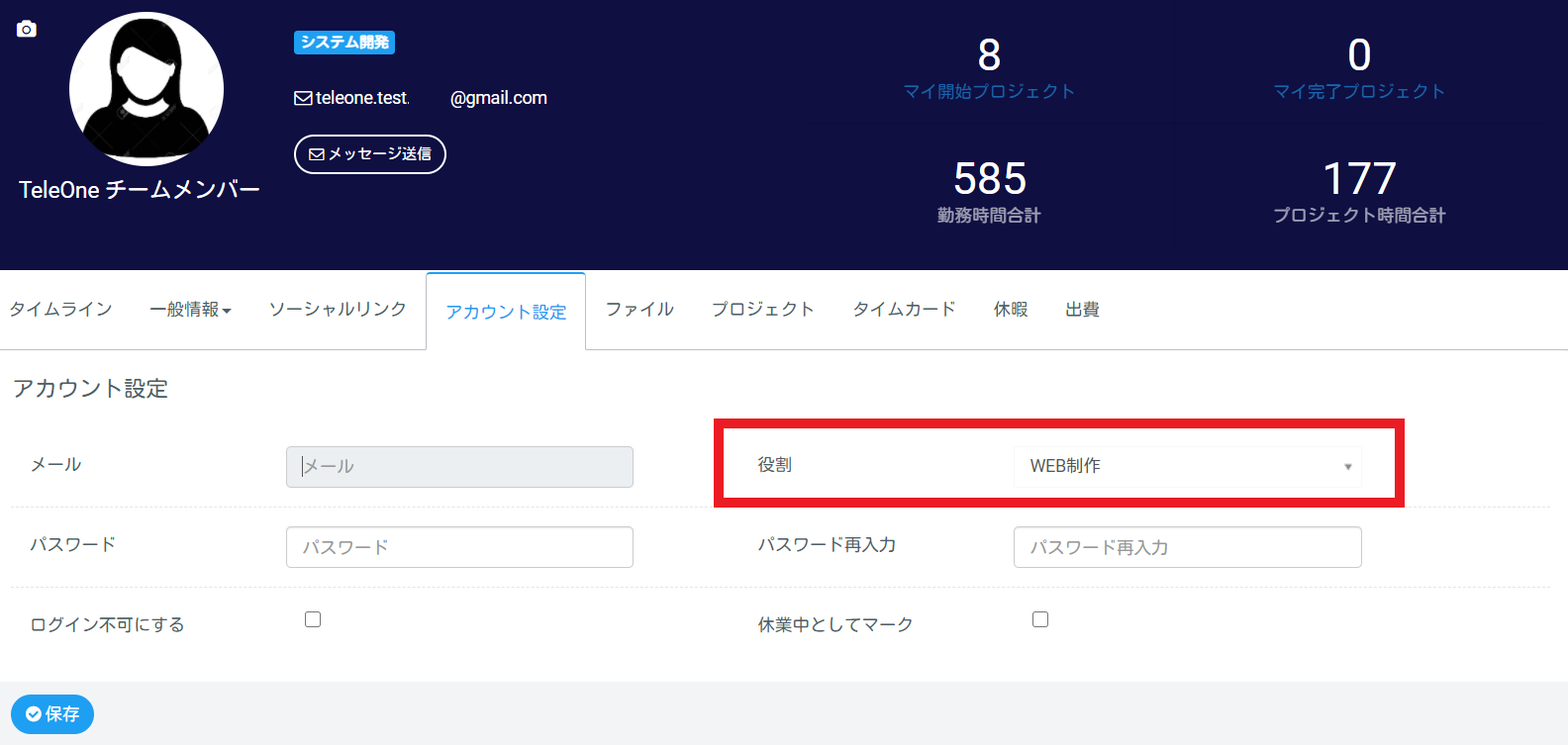
画像のメンバーの役割は「WEB制作」になっていますね。メンバーにあてる役割は、すぐに変更することができます。
また、さっきの「WEB制作」のような役割のパターンは会社のスタイルに合わせていくつも作っておくことができます。
部署ごとにわけて「営業」「経理」「開発」としたり、同じ経理でも外向けの経理のみ扱う「経理A」と内部の勤怠管理のみ行う「経理B」に分ける、なんてこともできちゃいます。
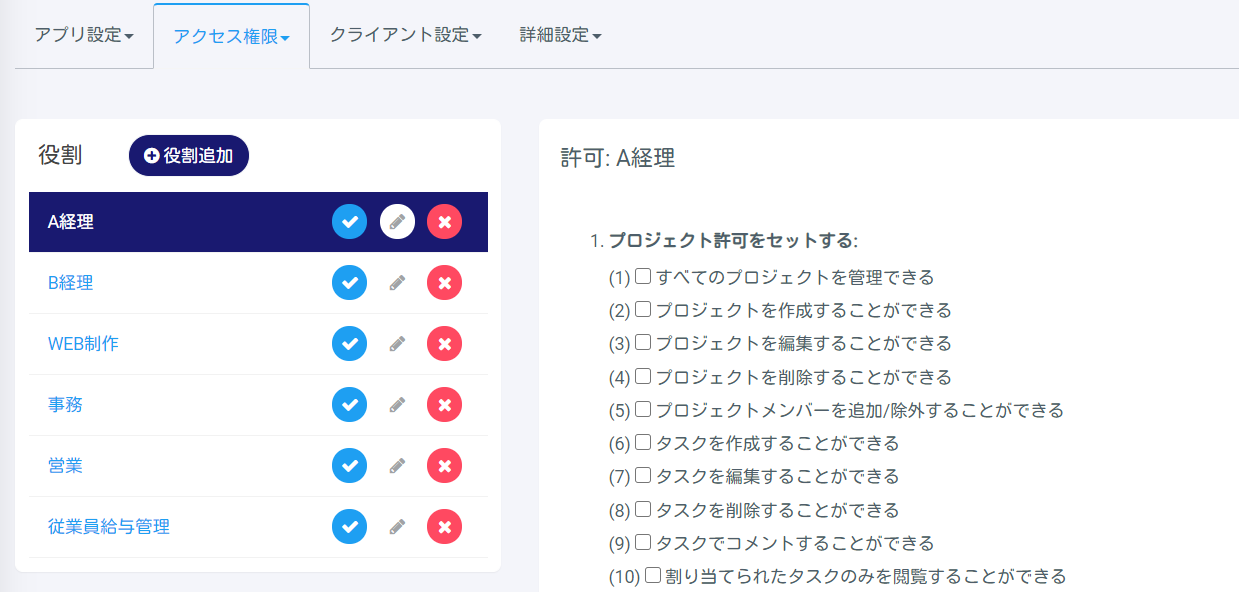
画像では6つの役割が作成してありますが、さらに増やすことが可能です。カスタマイズして、会社のシステムに合ったテレワンプラスにしていけますね。
役割設定のメリット
さっくり言って、テレワンプラスの役割設定には2方面のメリットがあります。
ひとつは安全面です。たくさんのスタッフがいる場合、全スタッフにお金に関わる操作を任せるのは安全とはいえないことがあります。外部スタッフなどがいる場合は特にそうかもしれませんね。
そんなとき役割設定を使って、見積書や請求書、休暇や勤怠管理などは、一部のスタッフだけ操作できるようにします。そうすれば安全に各業務をスタッフに任せられますね。
もうひとつは操作が複雑にならないことです。自分が使わないメニューが出てないほうが、すっきりと使うことができますよね。
またうっかり触ってしまった!や、興味本位で動かされた、というようなことも起こらなくなります。使うほうも、任せるほうも安心ですね。
希望別おすすめ役割設定
具体的にはどんな操作制限をしたらいいか、ちょっと悩みますよね。2つの役割をサンプルとしてあげてみたいと思います。
例1 営業
営業の場合、プロジェクト管理は必要になるはずなので、「すべてのプロジェクトを管理できる」にチェックを入れます。
またチームメンバーについては、何かを動かすことは要らなくても、見られるようにはしたいので「チームメンバーの連絡先を閲覧できる」にチェックを入れておきます。クライアント情報へのアクセスもできるようにしておかないといけませんね。
ですがその他の業務、休暇管理・タイムカード・見積書など経理関係・お知らせなどの機能は、どれもアクセスできない、管理できない状態にしておくことができます。制限することで、テレワンプラスを安全にすっきりと使えるようになります。
例2 経理
特にスタッフの勤退や休暇だけあつかう経理について考えてみます。そうなると、タイムカードと休暇はすべて操作できるようにチェックを入れないといけませんね。チームメンバーの情報にもアクセスできるほうがよさそうです。
けれどもその他の業務、プロジェクト管理・見積書や請求書・クライアント情報・お問合せ管理などは必要ないかもしれません。これらの項目では「いいえ」にチェックをいれておきます。
自分でサイドメニューをレイアウトすれば、とってもシンプルに使うことができそうですね。よくわからず触っちゃって大変なことに…の心配もありません。
今ご紹介した役割設定機能を、YouTubeの動画で見ていただけます。YouTubeには、テレワンプラスの他の機能を紹介した動画もアップされているので、ぜひのぞいてみてください。

